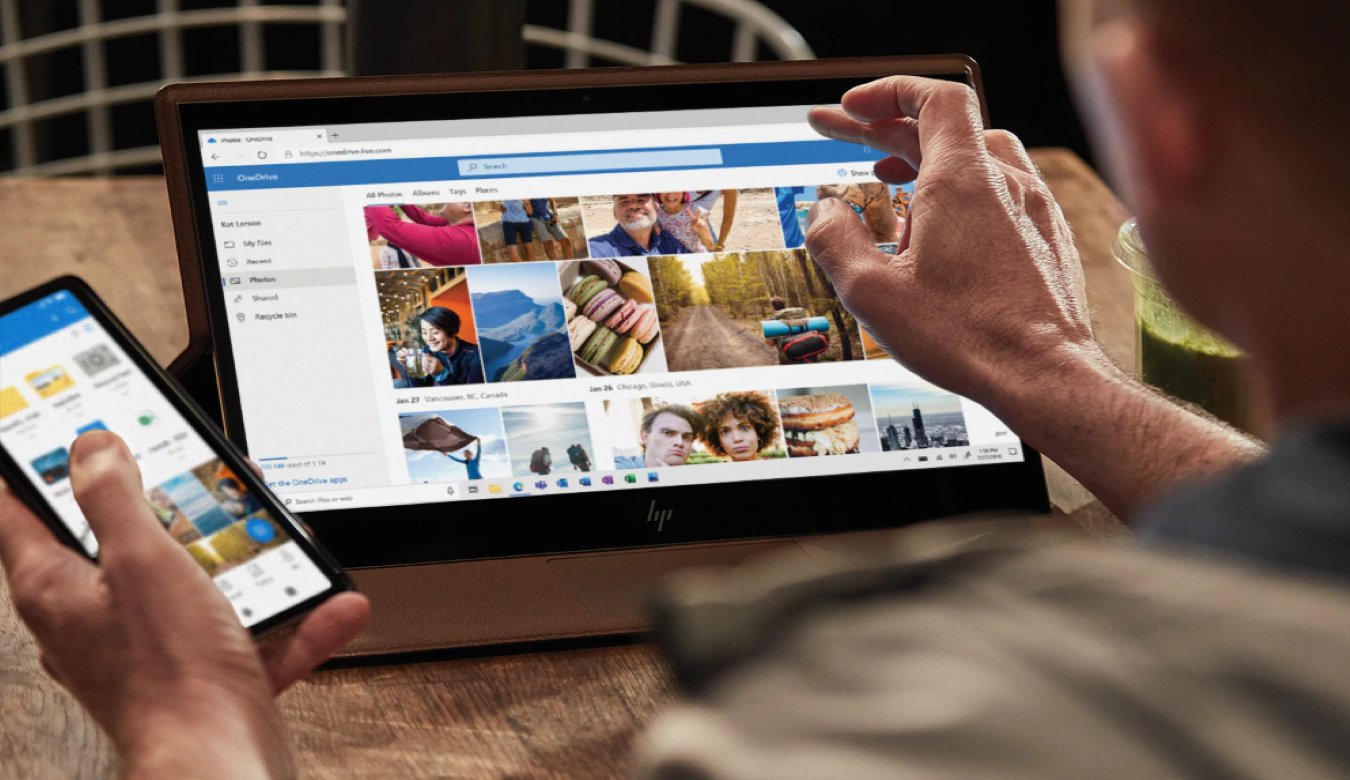
OneDrive là một phần của Microsoft 365 được thiết kế dành riêng cho các tổ chức, doanh nghiệp, cho phép lưu trữ, truy nhập, chia sẻ và cộng tác trên mọi thiết bị mọi lúc mọi nơi. OneDrive được xem là giải pháp lưu trữ cần thiết và quan trọng giúp tương tác, lưu trữ và bảo mật dành riêng cho doanh nghiệp.
OneDrive là một phần của Microsoft 365 được thiết kế dành riêng cho các tổ chức, doanh nghiệp, cho phép lưu trữ, truy nhập, chia sẻ và cộng tác trên mọi thiết bị mọi lúc mọi nơi. OneDrive được xem là giải pháp lưu trữ cần thiết và quan trọng giúp tương tác, lưu trữ và bảo mật dành riêng cho doanh nghiệp.
Trong bài viết, FPT Smart Cloud sẽ giới thiệu các phương pháp dịch chuyển dữ liệu phổ biến lên OneDrive dành cho doanh nghiệp.
Self-service migrations cho phép người dùng tự dịch chuyển các tài liệu và giảm bớt gánh nặng cho đội ngũ quản trị. Các tùy chọn của phương pháp này bao gồm:
Administrative migration – Chuyển đổi quản trị được điều hành bởi quản trị viên hoặc đội ngũ chuyển đổi. Đối với chuyển đổi quản trị, tất cả các trang OneDrive cần được cung cấp trước. Các tùy chọn chuyển đổi quản trị bao gồm:



Quá trình chuyển đổi quản trị nên bắt đầu bằng một thử nghiệm để xác thực quy trình và thu thập dữ liệu về hiệu suất di chuyển, giao tiếp của người dùng và các vấn đề của người dùng, bao gồm ba bước:
Khi chuyển đổi chính thức, bạn nên sử dụng phương pháp dịch chuyển lũy tiến (incremental migration method) giống như trong quá trình thử nghiệm. Microsoft đề xuất sử dụng một sự kiện chuyển đổi duy nhất để giúp ngăn người dùng cập nhật các bản sao nội dung trùng lặp.
Càng nhiều nội dung được dịch chuyển, quá trình chuyển đổi càng trở nên phức tạp và khả năng xảy ra sự cố sẽ tăng lên. Việc giảm thiểu sự cố diễn ra nhờ phân tích nội dung kỹ lưỡng, sử dụng các công cụ chuyển đổi để khắc phục sự cố trước khi chuyển đổi.
Với Microsoft 365 Multi-Geo, bạn có thể cung cấp và lưu trữ dữ liệu ở trạng thái lưu trữ tại các vị trí địa lý khác nhau theo nhu cầu. Doanh nghiệp, tổ chức của bạn có thể sẽ có một văn phòng trung tâm và một hoặc nhiều vị trí địa lý vệ tinh. OneDrive của mỗi người dùng có thể được quản trị viên cung cấp hoặc di chuyển đến một vị trí vệ tinh, phù hợp với vị trí dữ liệu ưa thích của người dùng trong Azure AD. Sau đó, các tệp lưu trữ trong OneDrive sẽ được giữ ở vị trí địa lý đó, và chúng có thể được chia sẻ với người dùng ở các vị trí khác.
Là đối tác vàng của Microsoft trong nhiều năm cùng đội ngũ chuyên gia dày dặn kinh nghiệm, trình độ chuyên môn cao FPT Smart Cloud tự tin là lựa chọn tốt nhất cho doanh nghiệp trong quá trình tiếp cận các dịch vụ chuyển đổi lên OneDrive. Tham khảo và mua trực tuyến tại đây.
Liên hệ với chúng tôi để biết thêm thông tin chi tiết về dịch vụ của FPT Smart Cloud:
Fanpage: https://www.facebook.com/microsoft.fptsmartcloud
Email: [email protected]
Hotline: 1900 638 399
FPT Smart Cloud – Nhà cung giải pháp và tư vấn hàng đầu về Điện toán đám mây và Trí tuệ nhân tạo tại Việt Nam.
